файла: 255 символов, нельзя \ / : *
? ” < > |персональное имя
расширение
(«фамилия»)
FindSlide.org - это сайт презентаций, докладов, шаблонов в формате PowerPoint.
Email: Нажмите что бы посмотреть

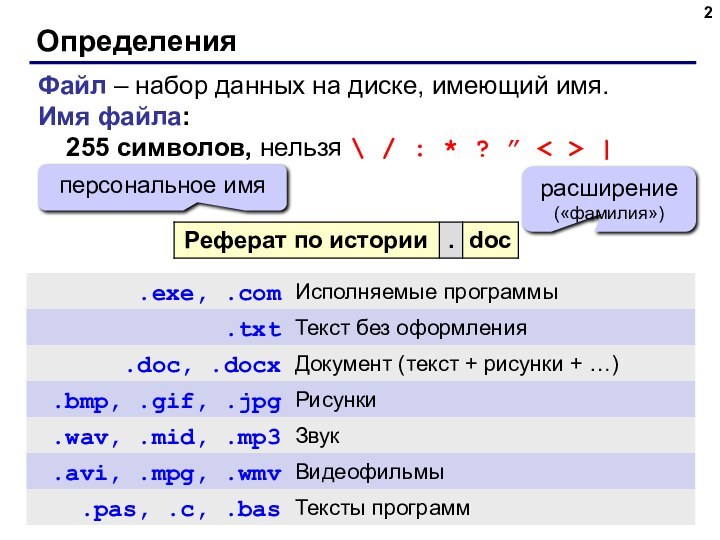
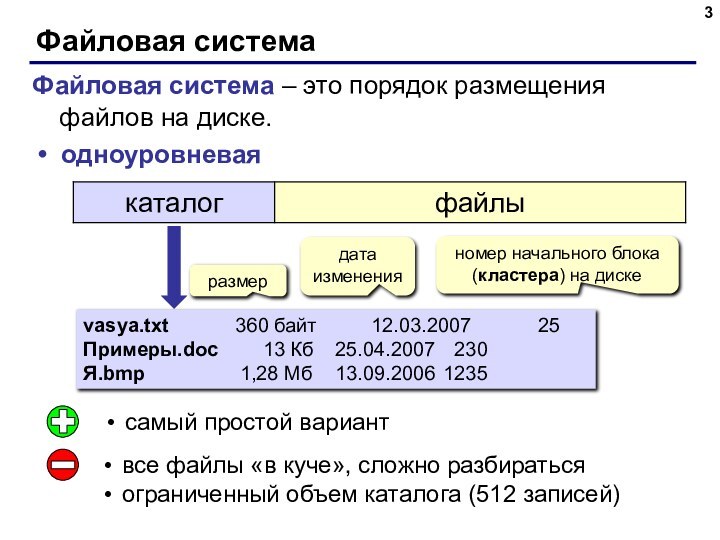
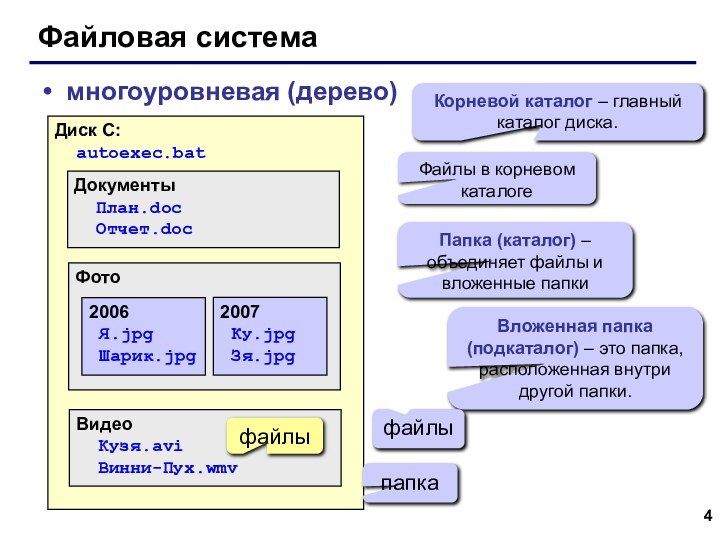
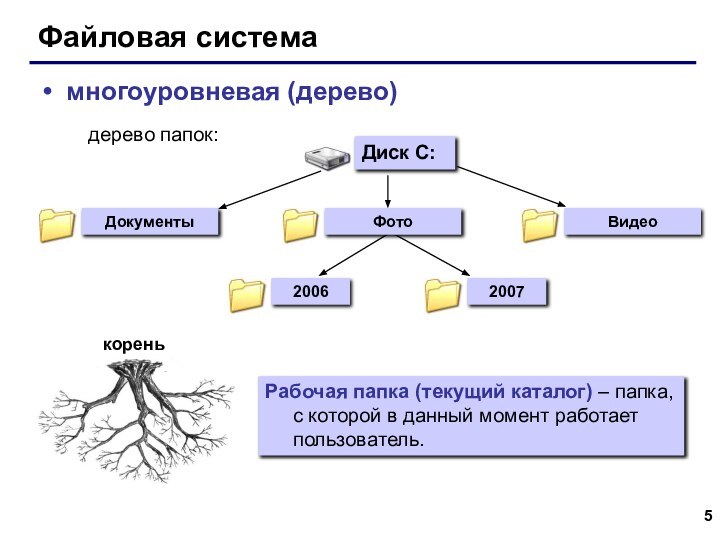

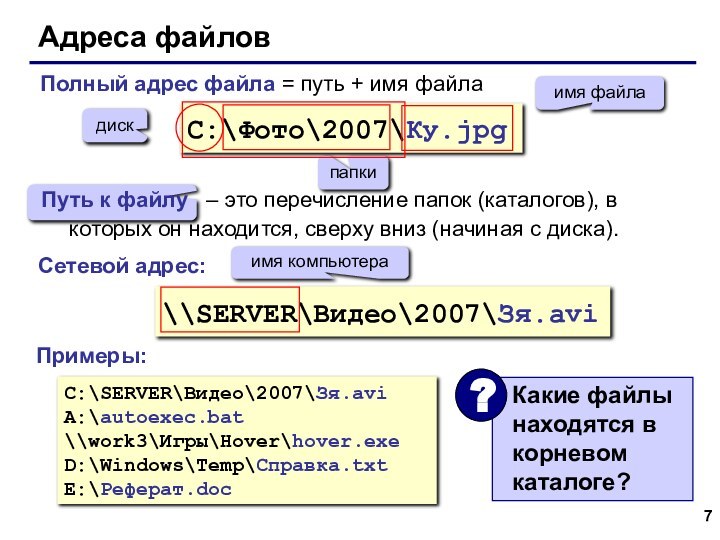
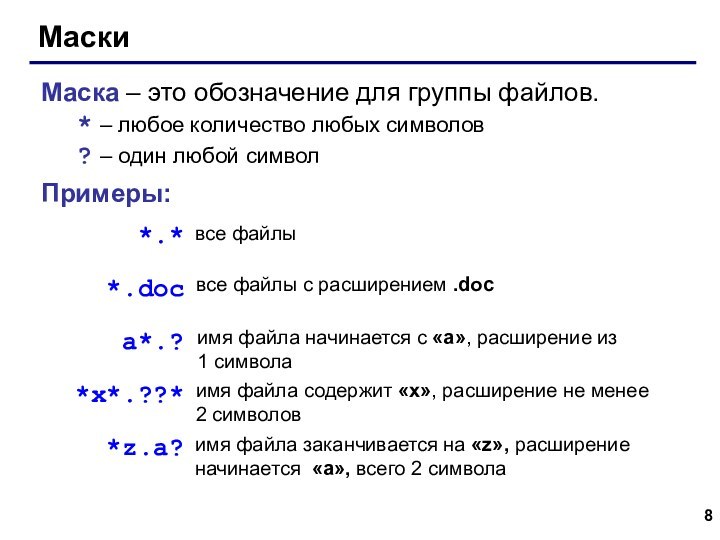
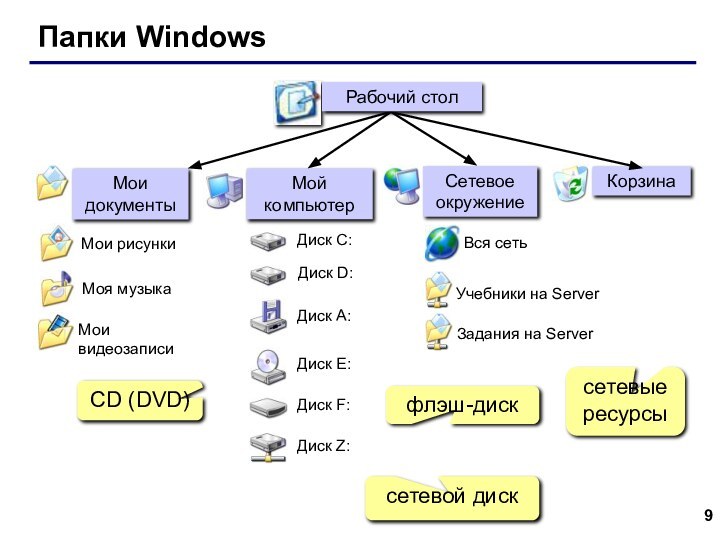

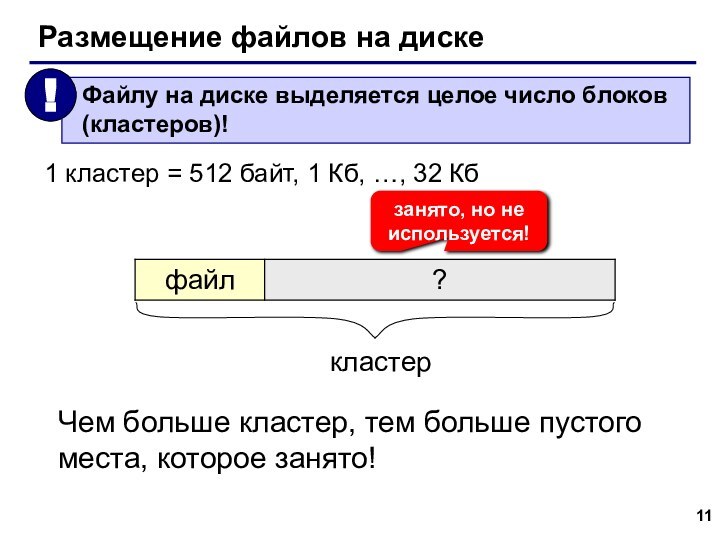
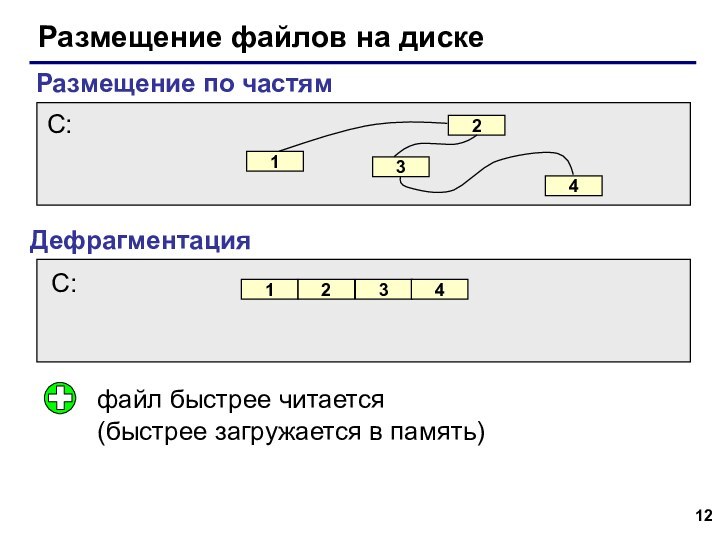
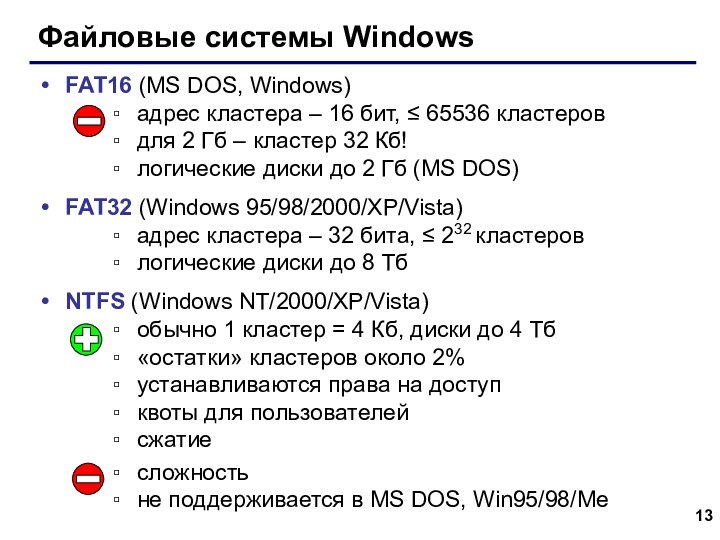
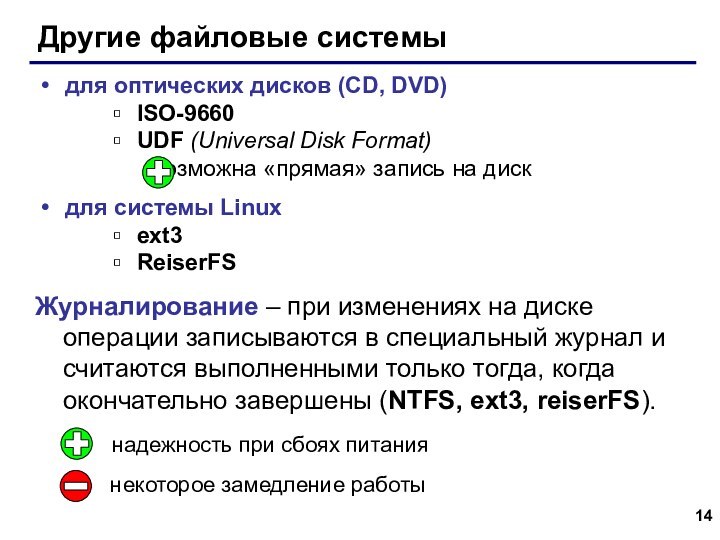

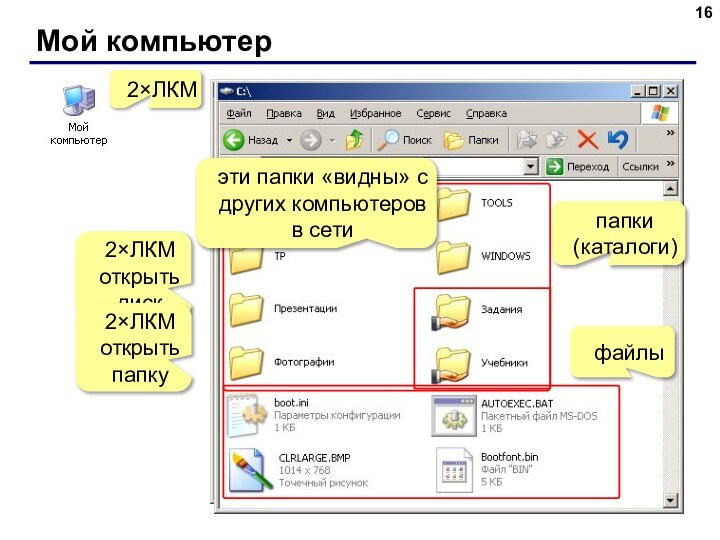
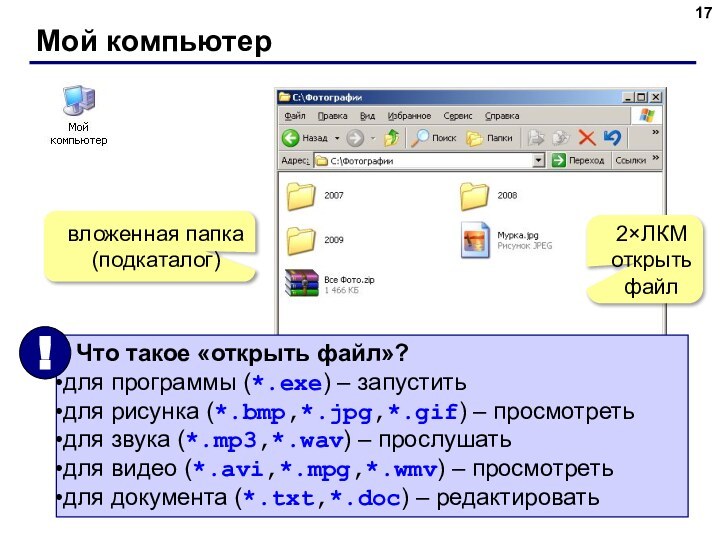
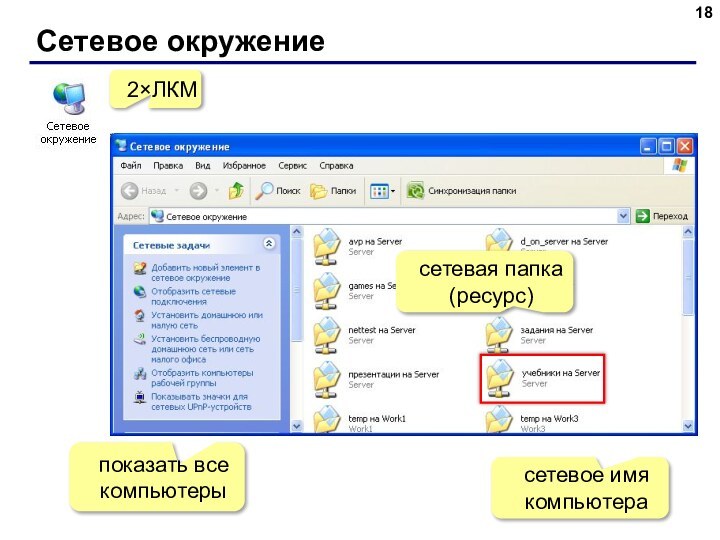

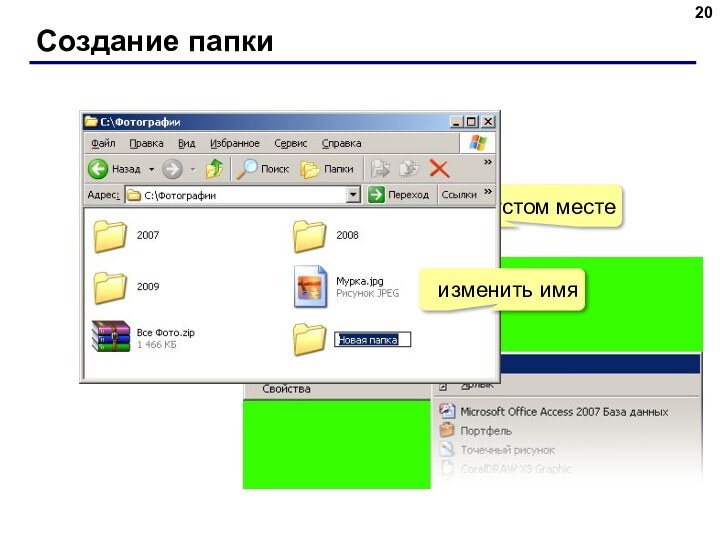
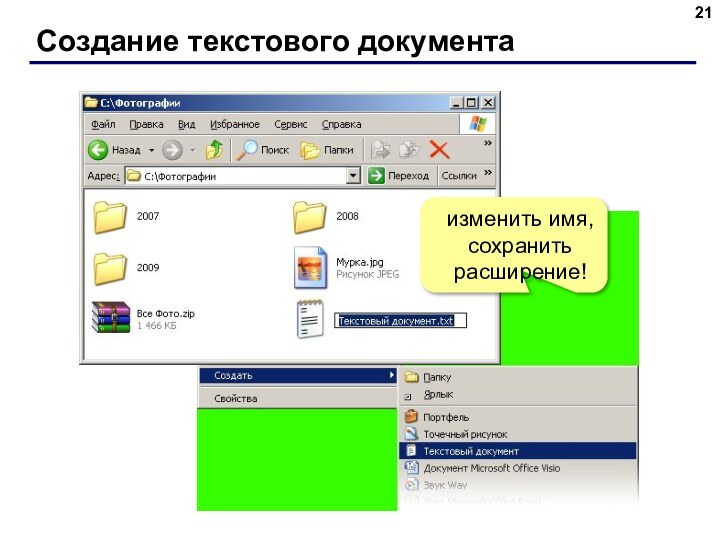

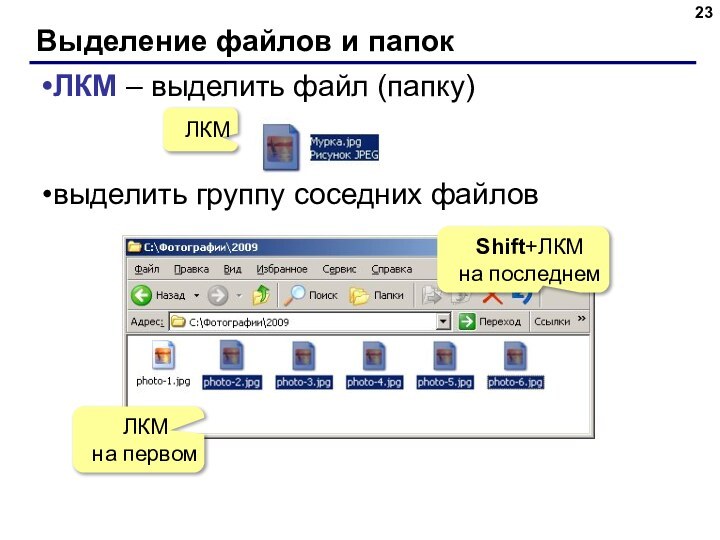
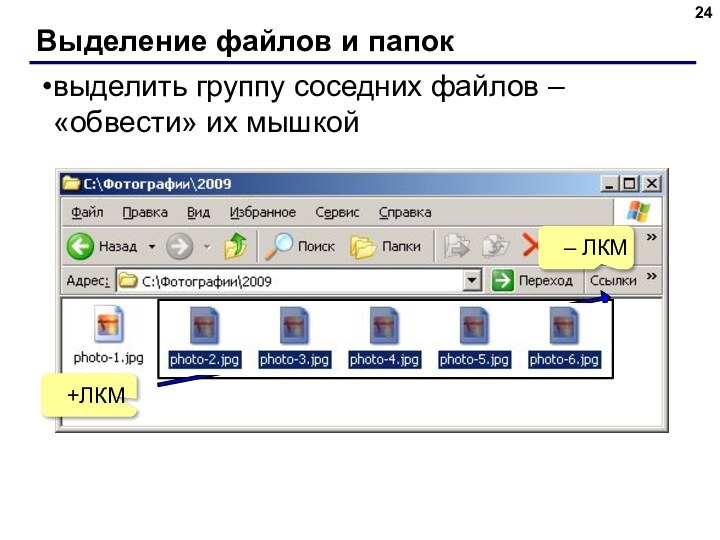
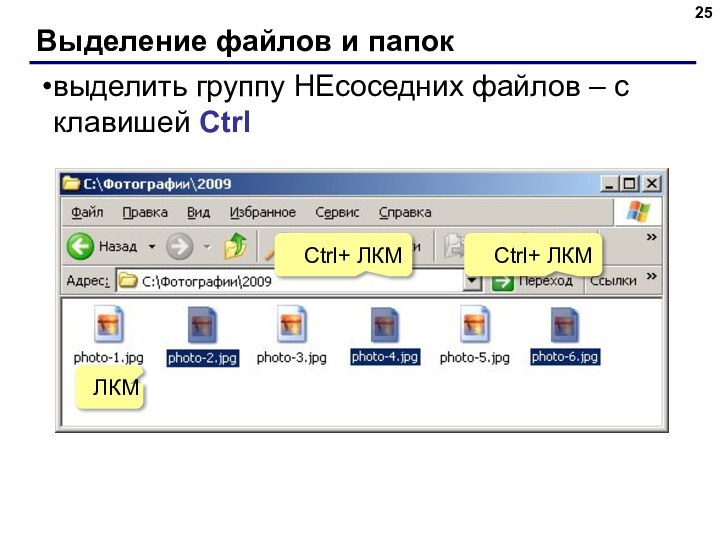
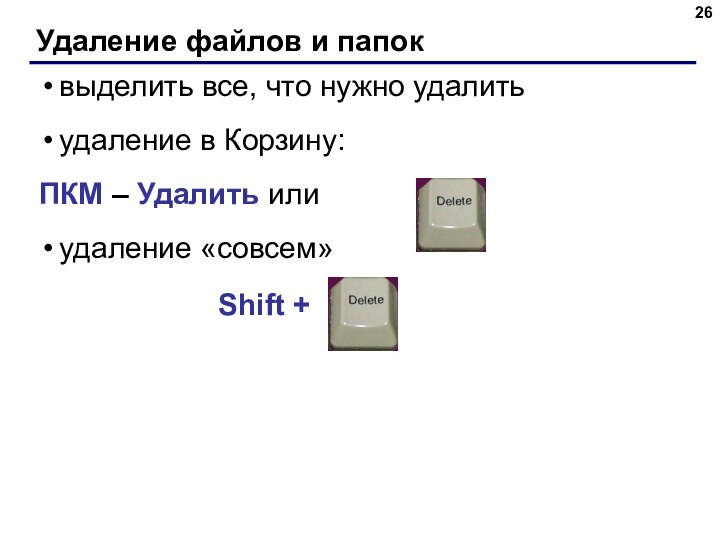
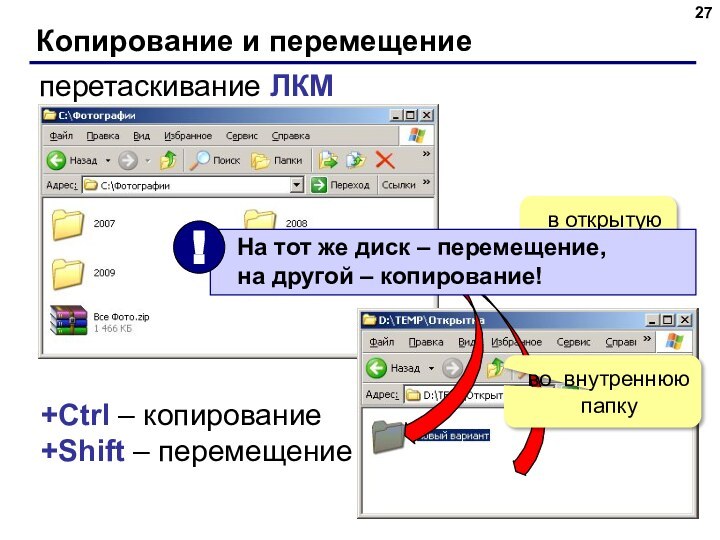
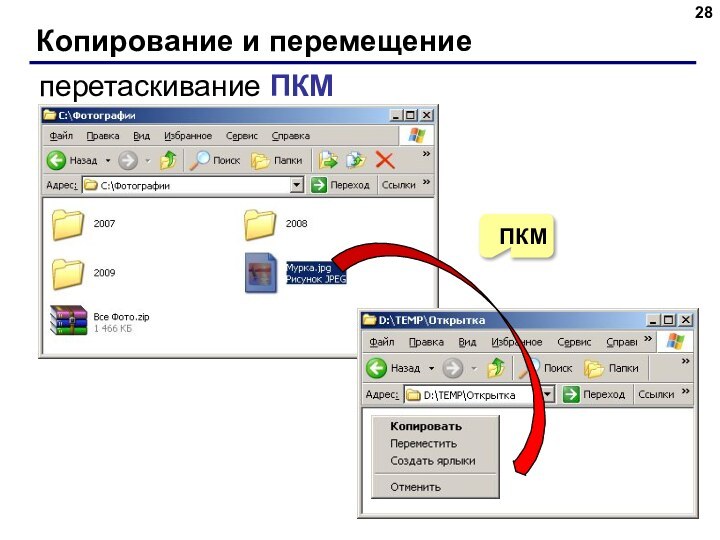
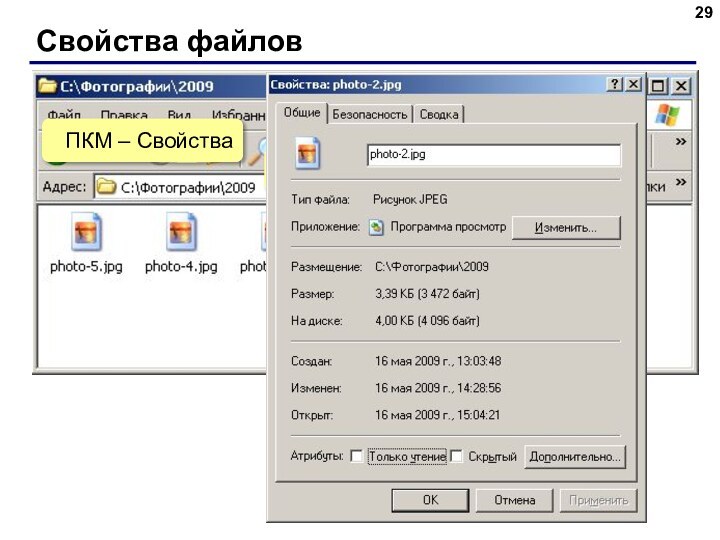

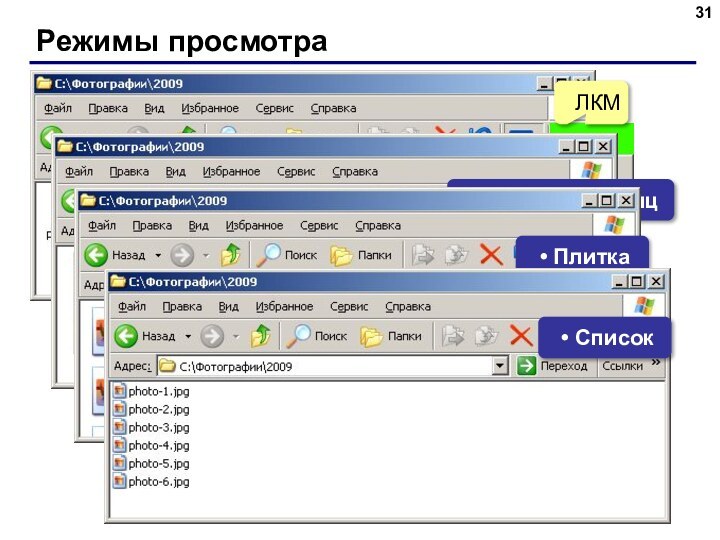
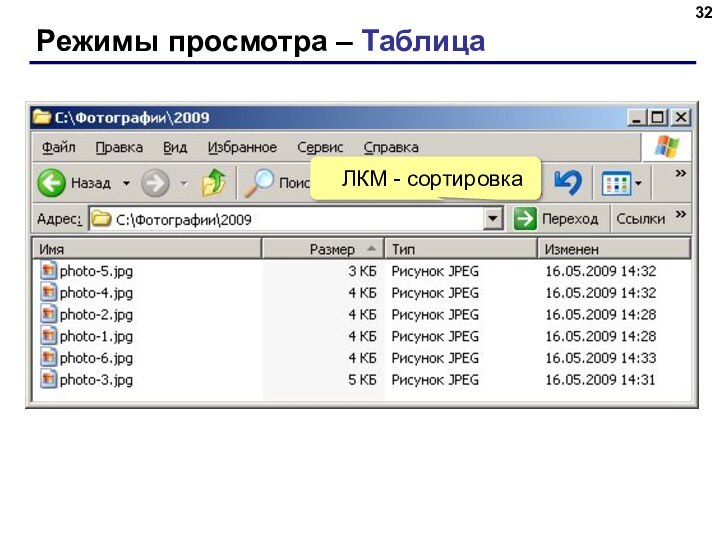
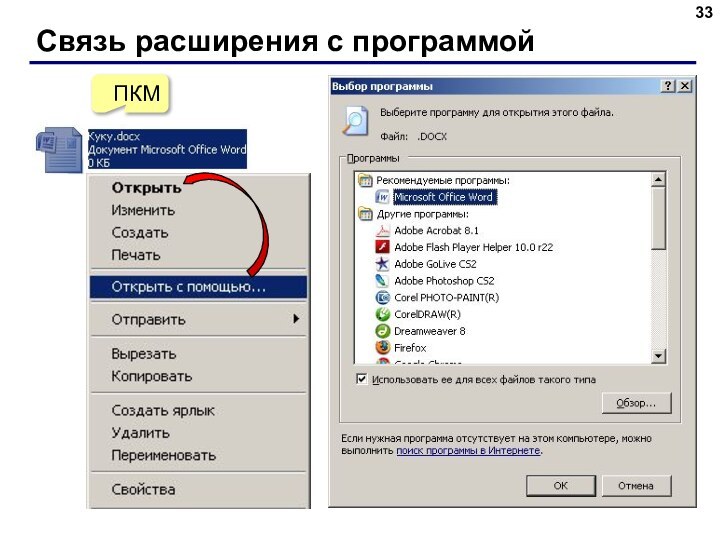
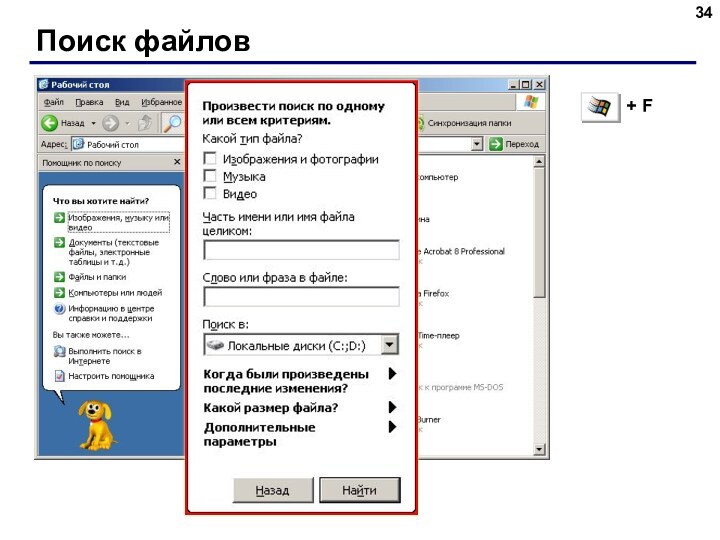
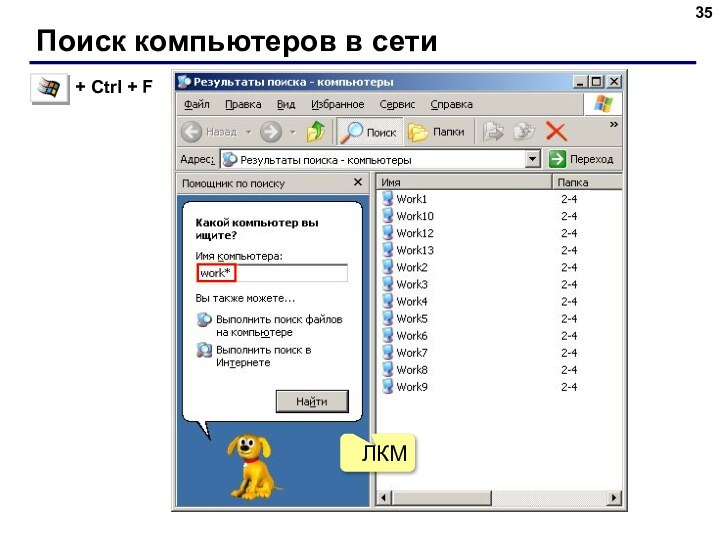
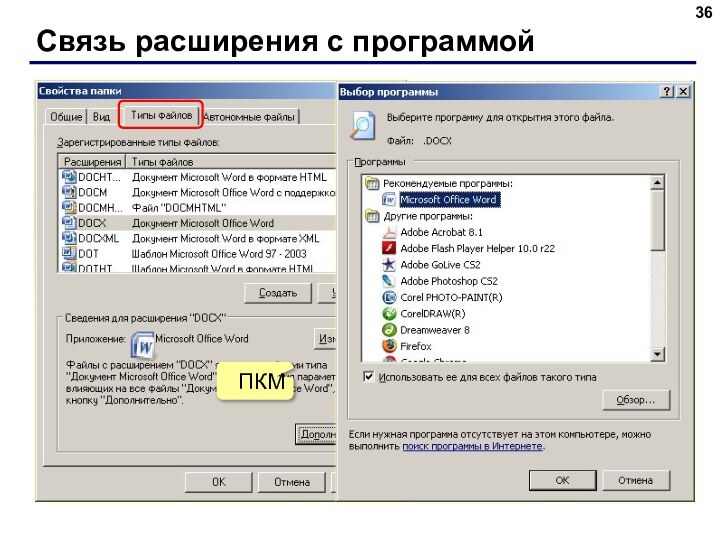
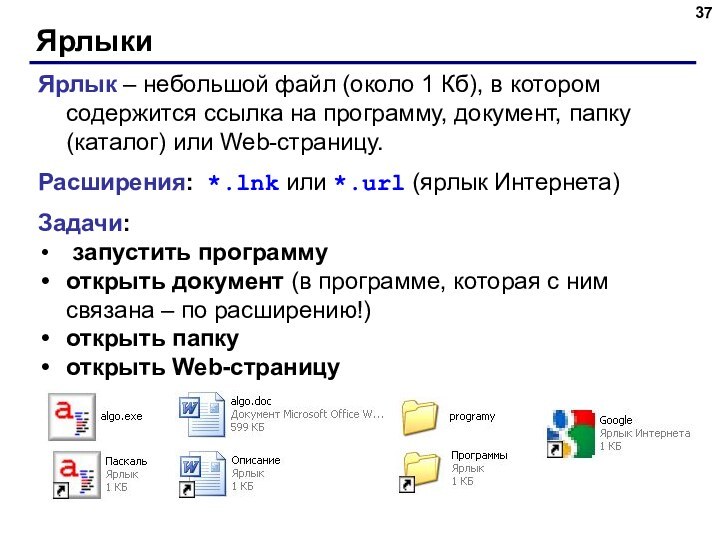

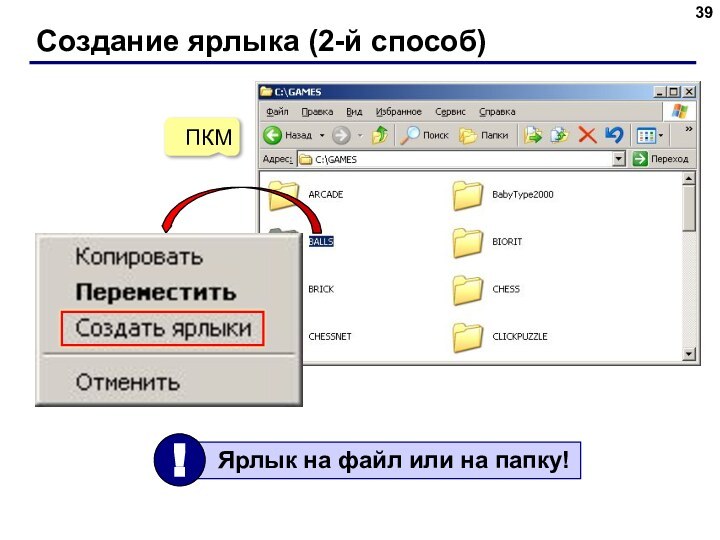
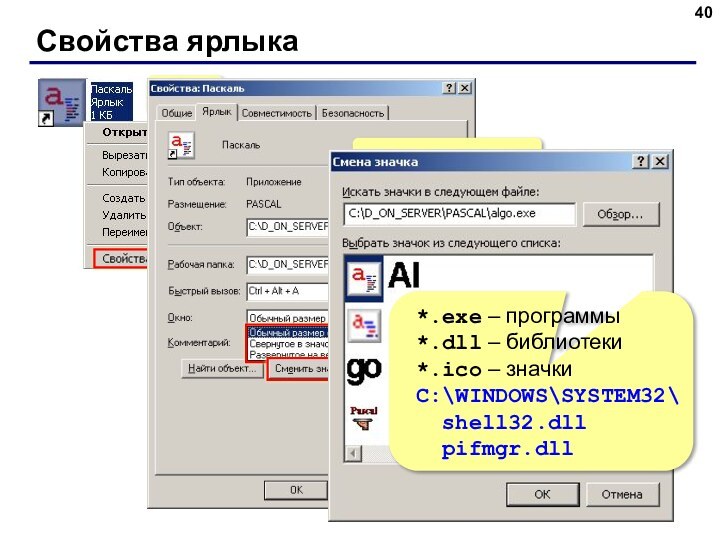
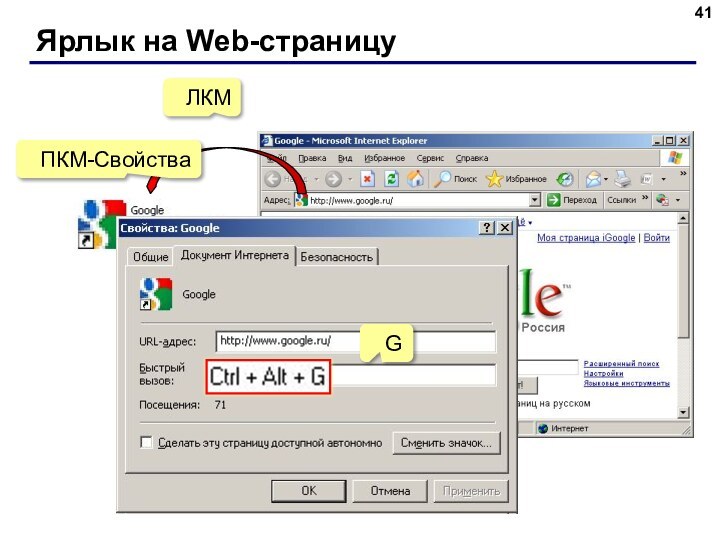
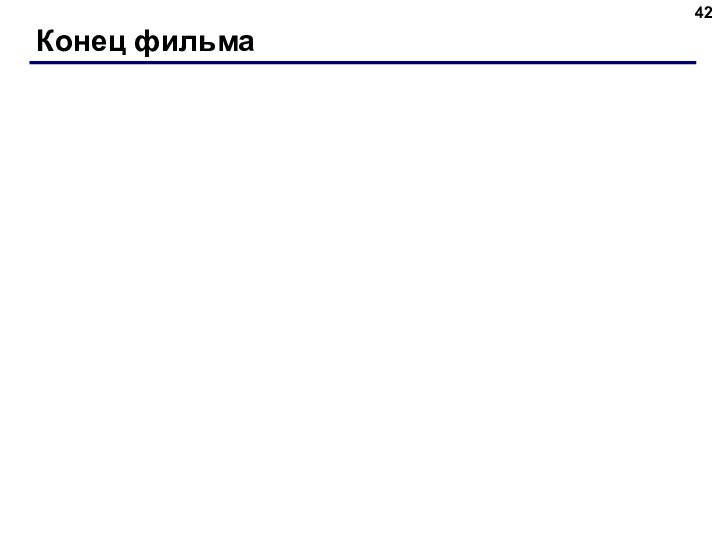
персональное имя
расширение
(«фамилия»)
номер начального блока (кластера) на диске
размер
дата изменения
самый простой вариант
все файлы «в куче», сложно разбираться
ограниченный объем каталога (512 записей)
Файловая система – это порядок размещения файлов на диске.
Корневой каталог – главный каталог диска.
Вложенная папка (подкаталог) – это папка, расположенная внутри другой папки.
Папка (каталог) – объединяет файлы и вложенные папки
файлы
файлы
Файлы в корневом каталоге
папка
a*.?
имя файла начинается с «a», расширение из
1 символа
*x*.??*
имя файла содержит «x», расширение не менее
2 символов
*z.a?
имя файла заканчивается на «z», расширение начинается «a», всего 2 символа
дисковод
Журналирование – при изменениях на диске операции записываются в специальный журнал и считаются выполненными только тогда, когда окончательно завершены (NTFS, ext3, reiserFS).
надежность при сбоях питания
некоторое замедление работы